ps如何在文字底部填充颜色
1、第一步:在ps软件中,按下快捷键Ctrl+N键,弹出新建对话框,新建一个所需大小的画布。
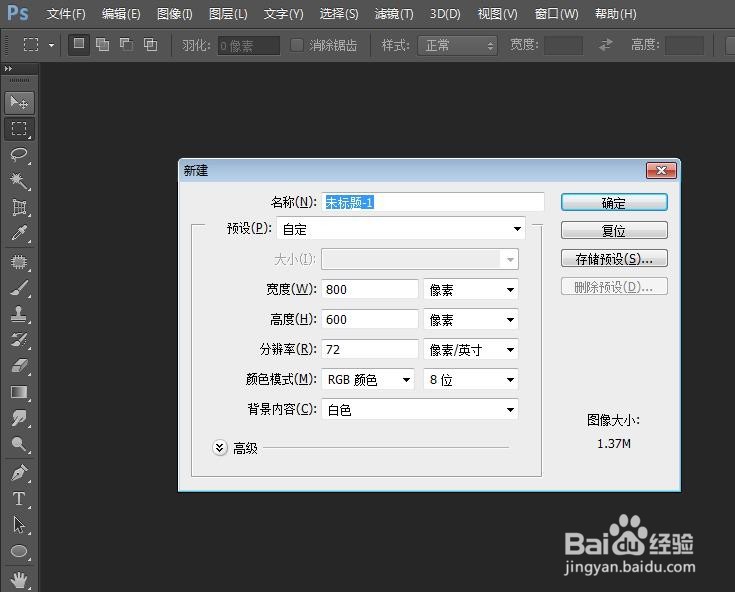
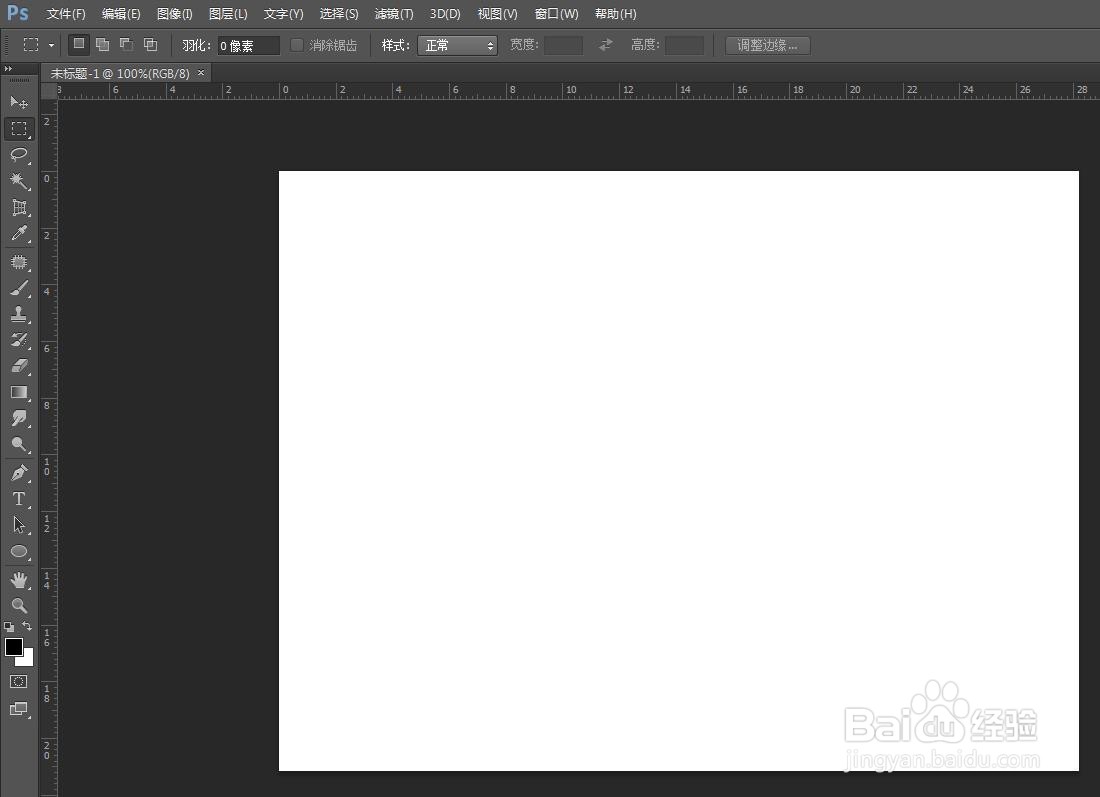
2、第二步:选择左侧工具栏中的“横排文字工具”。

3、第三步:在画布中输入要填充底色的文字,并设置好字体和颜色,单击上方“√”按钮。

4、第四步:选中文字图层,单击鼠标右键,选择“混合选项”。
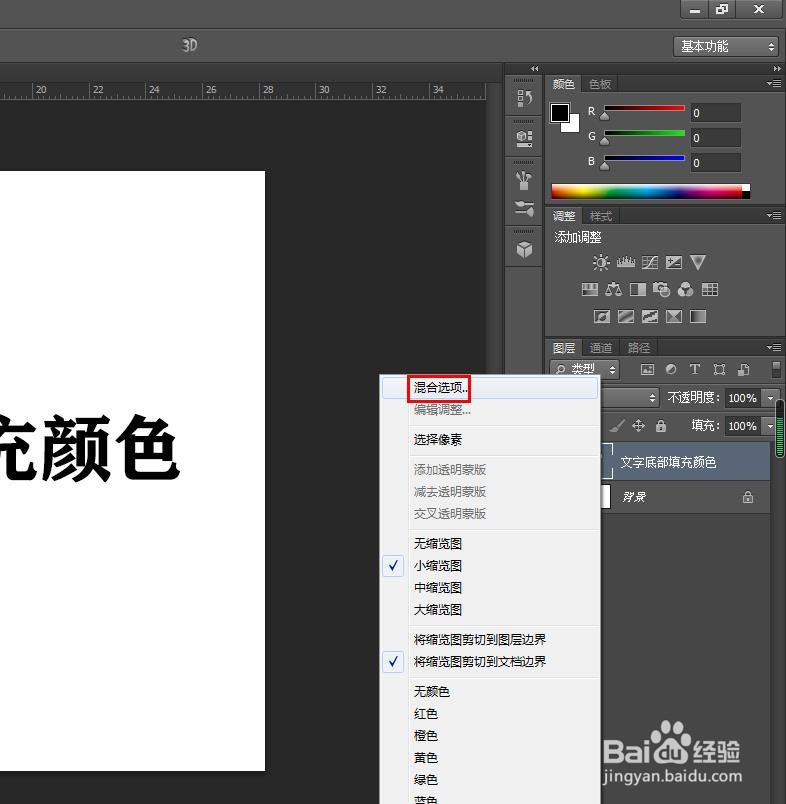
5、第五步:在弹出的“图层样式”对话框中,选择左侧的“描边”,并单击颜色图标,在拾色器中选择要填充的文字底色。
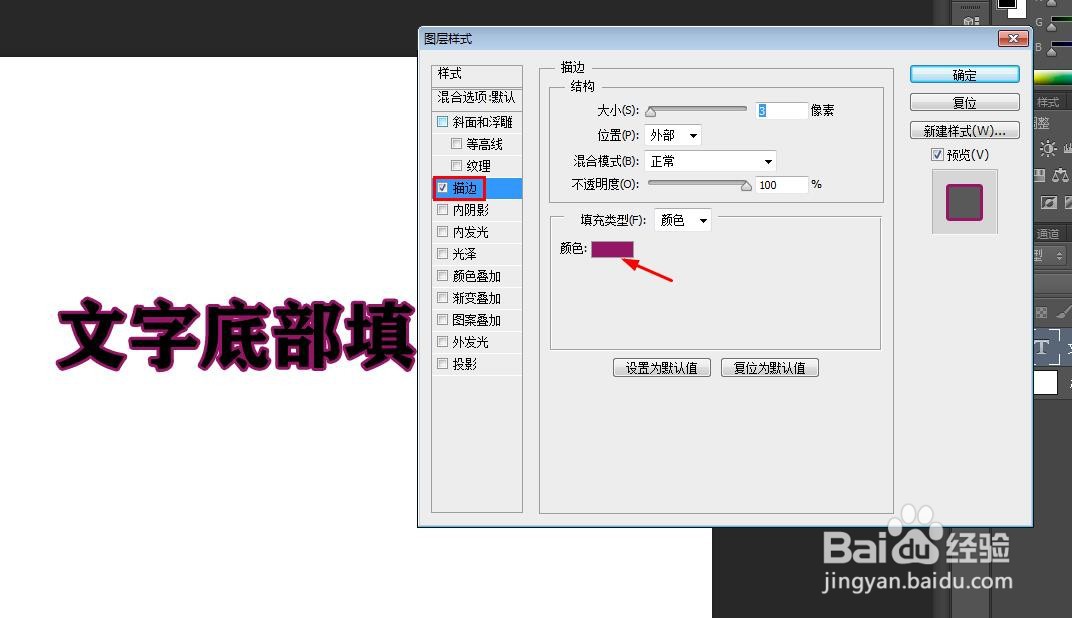
6、第六步:拖动大小滑块,可以改变文字底部填色的大小,设置完成后,单击“确定”按钮。
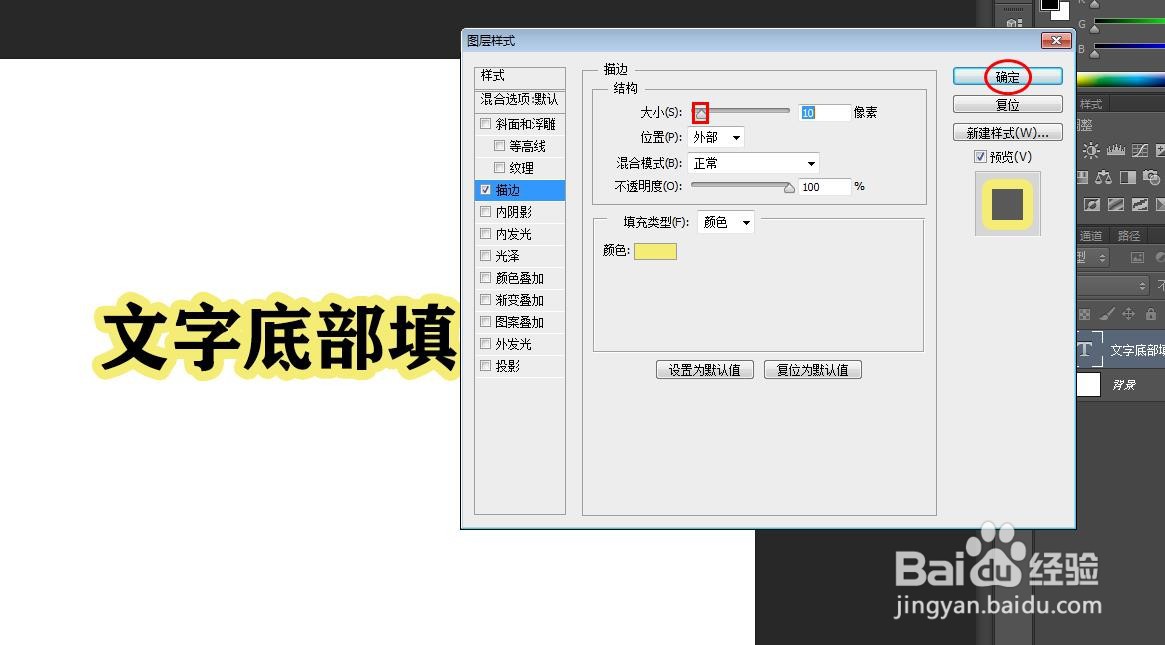
7、文字底部填充上颜色的效果,如下图所示。

声明:本网站引用、摘录或转载内容仅供网站访问者交流或参考,不代表本站立场,如存在版权或非法内容,请联系站长删除,联系邮箱:site.kefu@qq.com。
阅读量:46
阅读量:190
阅读量:109
阅读量:113
阅读量:46